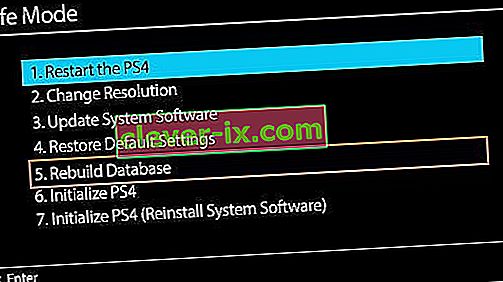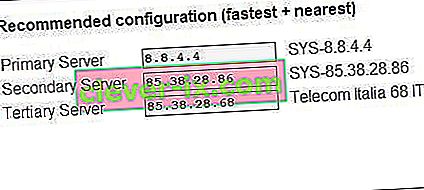Uživatelé PlayStation 4 čas od času čelí problémům se zamrzáním nebo zpožděním konzoly. Existuje několik příznaků, které doprovázejí problém se zamrzáním a zpožděním, z nichž některé zahrnují zmrazení konzoly (a případné vypnutí) během hraní nebo běžného používání, zmrazení konzoly během instalace, zpoždění hry při hraní online her a související zmrazení s konkrétními hrami nebo disky.
Neexistuje přesná příčina tohoto problému, ale spíše řada z nich. Mezi příčiny problému se zamrzáním / zpožděním patří:
- Vadné nebo plné jednotky pevného disku
- Chyby a problémy s firmwarem
- Pomalé připojení k internetu
- Ucpaná mezipaměť
- Špatné větrání
- Nepřehledná databáze
V tomto článku uvedu pokyny, jak vyřešit problém zmrazení / zpoždění pomocí různých přístupů. Je na vás, abyste zjistili, co by mohlo být příčinou vašeho problému, a proveďte správnou opravu.
Metoda 1: Kontrola pevného disku
Vadný pevný disk může způsobit výrazné zpomalení systému. Doporučuje se zkontrolovat, zda nejsou na pevném disku chyby. Je pravděpodobné, že pevný disk má problémy, pokud uslyšíte neobvyklé zvuky nebo si všimnete neobvyklého chování v pozici pevného disku. V tomto okamžiku je vhodné změnit jednotku, jak je popsáno v následujících krocích. Jelikož tento proces spočívá v rozebrání zařízení, musíte být velmi opatrní.
- Úplně vypněte systém PS4 stisknutím tlačítka napájení po dobu nejméně 7 sekund, dokud neuslyšíte dvě pípnutí, což znamená, že byl zcela vypnut.
- Odpojte napájecí kabel a další kabely připojené ke konzole.
- Posunutím krytu pozice jednotky pevného disku (lesklá část) směrem ven a směrem doleva k systému jej sejměte.
- Zkontrolujte pevný disk a ujistěte se, že je správně usazen a řádně přišroubován k desce. Chcete-li jej změnit, sejměte šroub a vyměňte pevný disk za nový. Nezapomeňte, že na nový pevný disk budete muset nainstalovat nový systémový software.
Metoda 2: Uvolnění místa
Nízký prostor na konzole vytváří menší prostor pro provoz systému, což způsobuje zpomalení. Uvolnění místa pomůže zlepšit rychlost vašeho systému.
- Na hlavní obrazovce přejděte do Nastavení> Správa systémového úložiště a výběrem některé z níže uvedených kategorií zobrazte další informace.
- Aplikace
- Zachyťte galerii
- Data uložená v aplikaci
- Motivy

- Vyberte obsah, který chcete odstranit
- Stiskněte tlačítko Možnosti a poté vyberte Odstranit
Data uložená v aplikaci obsahují všechna data uložená z her a pravděpodobně tam bude nějaká špatná mezipaměť. Otevřete hru, která způsobí, že systém zamrzne, a vymažte její data.
Metoda 3: Opětovné sestavení databáze
Databáze PlayStation 4 se v průběhu času začíná ucpávat, což je neefektivní a pomalé. Opětovné sestavení databáze výrazně zvýší výkon vašich konzolí a sníží zmrazení nebo zpoždění.
- Vypněte systém PS4 podržením vypínače po dobu nejméně sedmi sekund. Uslyšíte dvě pípnutí, která signalizují, že je úplně vypnutá.
- Spusťte počítač v nouzovém režimu stisknutím a podržením tlačítka napájení po dobu asi 7 sekund, dokud neuslyšíte druhé pípnutí.
- Připojte ovladač DualShock 4 pomocí kabelu USB k systému PS4, protože Bluetooth je v nouzovém režimu neaktivní.
- Přejděte dolů a vyberte znovu sestavit databázi - Tím se prohledá disk a vytvoří se nová databáze veškerého obsahu. Tato operace může trvat dlouho, v závislosti na typu a počtu datových položek.
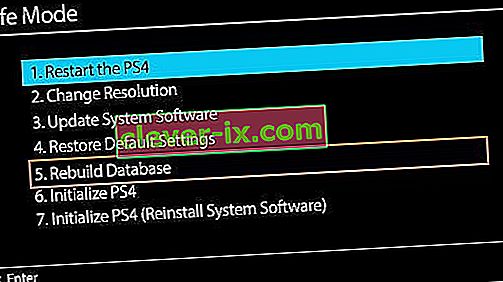
- Poté klikněte na možnost „ Aktualizovat systémový software “ a zkontrolujte, zda jsou k dispozici nějaké aktualizace.
- Pokud existují, nainstalujte je a zkontrolujte, zda problém přetrvává.
Metoda 4: Optimalizace připojení k Internetu
Během online hraní můžete zaznamenat zpoždění kvůli pomalému připojení k internetu. Postupujte podle těchto tipů, abyste snížili zpoždění během online herních relací.
- Pokud je to možné, používejte ethernetová připojení přes Wi-Fi
- Pokud je signál velmi slabý, použijte zesilovač signálu Wi-Fi nebo přesuňte konzolu blíže k routeru
- Použití rychlejšího DNS
- Stáhněte a spusťte nástroj Namebench Google na libovolném počítači (snažte se, aby žádné další stahování neproběhlo stejně jako vy, protože by to mohlo změnit výsledky). Porovná všechny dostupné jmenné servery a najde ty, které jsou vám nejbližší a nejrychlejší.
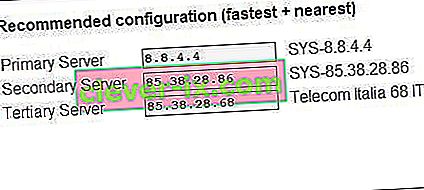
- Na vašem PS4 přejděte na Síť> Nastavit připojení k internetu a vyberte „ Použít Wi-Fi “ nebo „ Použít kabel LAN “ podle toho, zda jste připojeni přes Wi-Fi nebo ethernetový kabel.
- Vyberte Vlastní> Automaticky> Nezadávat> Ručně
- Zadejte čísla uvedená v aplikaci Namebench v příslušném pořadí. Poté vyberte možnost „Automaticky“ a poté „Nepoužívat“.
Kvalita připojení ke jmenným serverům se časem mění, takže je vhodné tento proces pravidelně opakovat.
Nastavení přesměrování portů
- V prohlížeči přejděte do nastavení prohlížeče routeru (obvykle 192.168.1.1).
- Vyhledejte nastavení „přesměrování portů“
- Jakmile jste tam, zadejte nebo vyberte IP adresu vašeho PS4. Naleznete Nastavení> Síť> Zobrazit stav připojení na vašem PS4.
- Vytvořte pravidla pro předávání portů UDP a TCP pro obě čísla: 80, 443, 1935, 3478, 3479, 3480. Tato stránka vás provede postupem pro váš konkrétní směrovač.
- Nezapomeňte také použít NAT typu 2 místo 1.
Metoda 5: Získání nejnovějších aktualizací

Aktualizace firmwaru obvykle poskytuje vylepšení výkonu a opravy konzoly PS4.
- Získejte USB flash disk s minimálně 400 MB volného místa. USB musí být vymazáno a poté vytvořte složku s názvem PS4 s podsložkou s názvem UPDATE .
- Stáhněte si odtud nejnovější aktualizaci systému PS4 a zkopírujte ji do složky UPDATE na jednotce flash.
- Vypněte konzolu a poté zasuňte USB flash disk do jednoho z portů USB směřujících dopředu na PS4.
- Chcete-li spustit systém v nouzovém režimu, podržte tlačítko napájení po dobu nejméně 7 sekund.
- V nouzovém režimu vyberte třetí možnost, kterou je „Aktualizovat systémový software“, a postupujte podle pokynů odtud.
Opětovná inicializace systému PS4 obnoví váš systém a nabídne vám okamžitý zážitek.
Zde je několik dalších opatření, která můžete podniknout, abyste zajistili, že váš systém PS4 nezmrzne ani nezůstane.
- Pokud máte problémy se zamrzáním herního disku, obraťte se na prodejce, od kterého jste jej koupili.
- Zajistěte dostatečné větrání systému.
- Pouhé restartování systému často funguje.